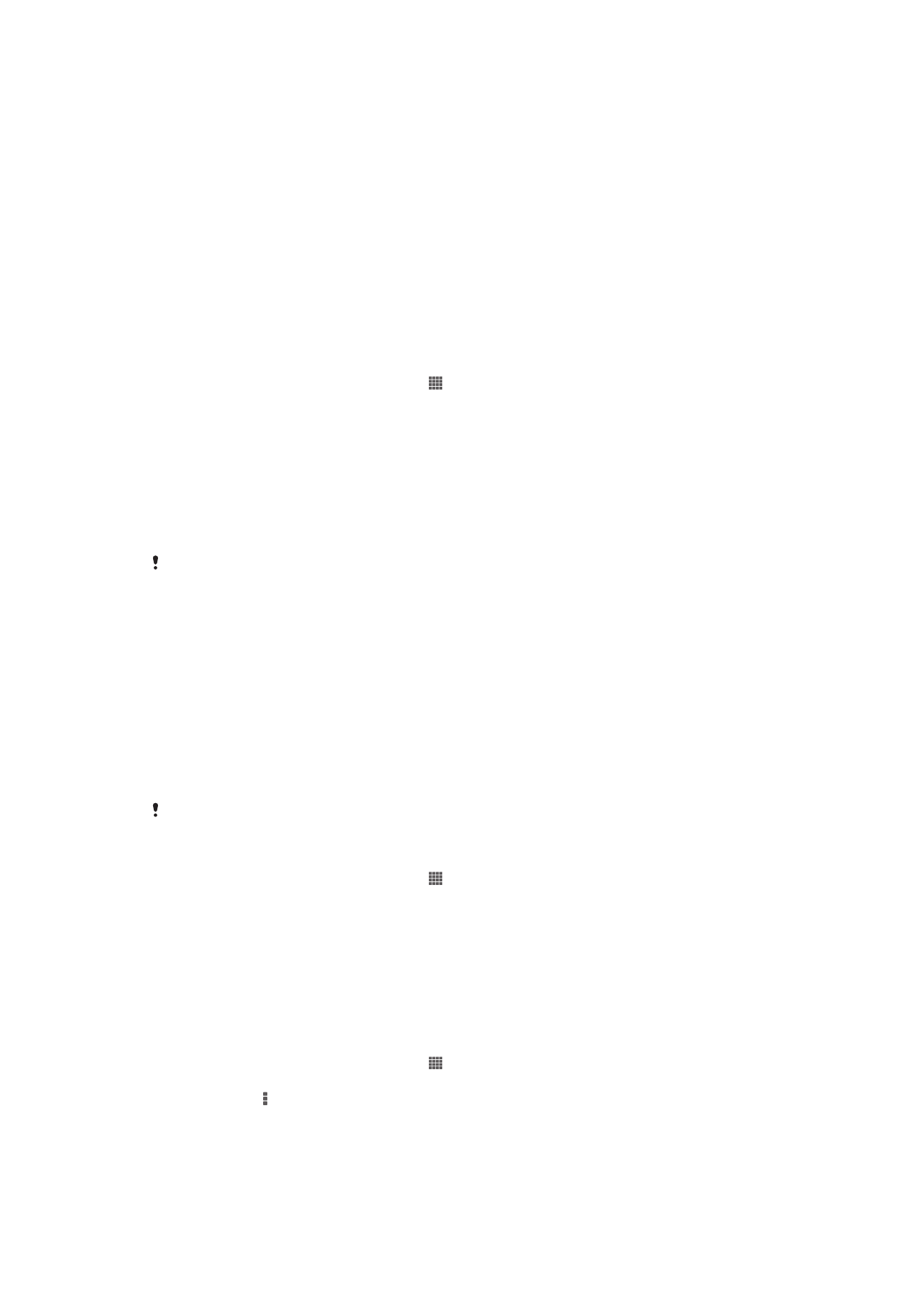
Technologie sans fil Bluetooth™
Utilisez la fonction Bluetooth™ pour envoyer des fichiers à d'autres appareils
compatibles Bluetooth™ ou connecter des accessoires mains libres. Activez la fonction
Bluetooth™ sur votre appareil et créez des connexions sans fil avec d'autres appareils
compatibles Bluetooth™ tels que des ordinateurs, des accessoires mains libres, des
téléphones et des tablettes. Les connexions Bluetooth™ fonctionnent mieux dans une
portée de 10 mètres (33 pieds) sans objets solides pouvant faire obstacle. Dans certains
cas, il est nécessaire de jumeler manuellement votre appareil avec d'autres périphériques
Bluetooth™.
L'interopérabilité et la compatibilité entre les appareils Bluetooth™ peut varier.
Pour activer la fonction Bluetooth™ et rendre visible votre appareil
1
Dans votre Écran d’accueil, tapez sur .
2
Tapez sur
Réglages .
3
Pour activer Bluetooth™, tapez sur le bouton On/Off situé à côté de
Bluetooth.
4
Tapez sur
Bluetooth. Votre appareil apparaît ainsi que la liste des appareils
Bluetooth™ disponibles.
5
Tapez sur le nom de votre appareil pour le rendre visible des autres appareils
Bluetooth™.
Pour régler le temps pendant lequel votre appareil est visible par d’autres appareils
Bluetooth™
1
Dans votre Écran d’accueil, tapez sur .
2
Tapez sur
Réglages > Bluetooth.
3
Appuyez sur et sélectionnez
Délai de visibilité.
4
Sélectionnez une option.
98
Il existe une version Internet de cette publication. © Imprimez-la uniquement pour usage privé.
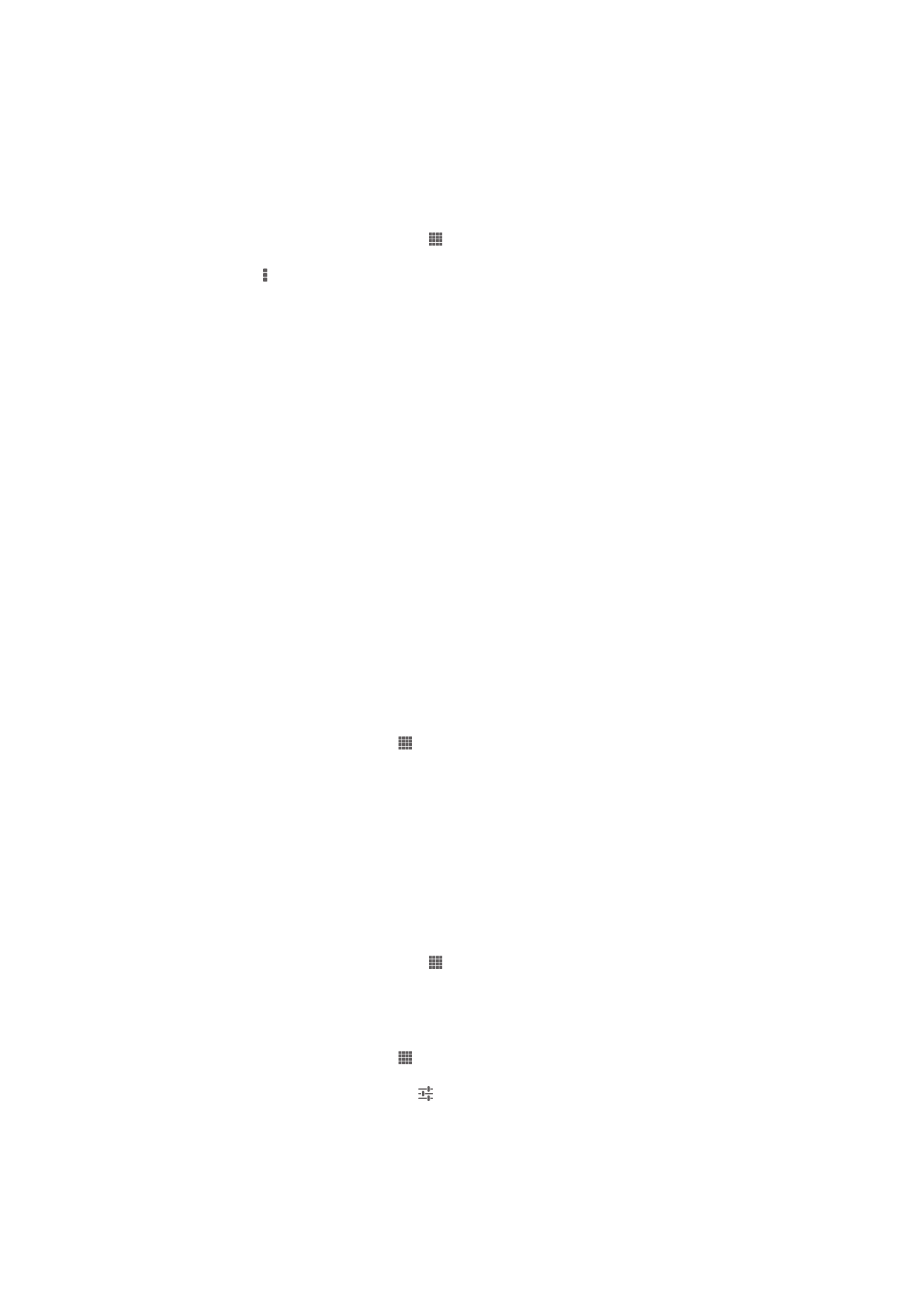
Donner un nom à votre appareil
Vous pouvez donner un nom à votre appareil. Ce nom est indiqué aux autres
périphériques lorsque vous avez activé la fonction Bluetooth™ et que votre appareil est
défini comme visible.
Pour donner un nom à votre appareil
1
Vérifiez que la fonction Bluetooth™ est activée.
2
Dans votre Écran d’accueil, tapez sur .
3
Tapez sur
Réglages > Bluetooth.
4
Appuyez sur et sélectionnez
Renommer le téléphone.
5
Entrez le nom de votre appareil.
6
Tapez sur
Renommer.
Jumelage avec un autre périphérique Bluetooth™
Lorsque vous jumelez votre appareil avec un autre périphérique, vous pouvez par
exemple connecter votre appareil à un casque Bluetooth™ ou à un kit mains libres
Bluetooth™ pour voiture, et vous en servir pour passer et recevoir des appels.
Lorsque l’appareil a été jumelé avec un périphérique Bluetooth™, il conserve ce
jumelage en mémoire. Lorsque vous jumelez l’appareil avec un périphérique Bluetooth™,
vous aurez peut-être à entrer un code de passe. Votre appareil essaiera
automatiquement le code de passe générique 0000. En cas d’échec, reportez-vous à la
documentation de votre périphérique Bluetooth™ pour connaître le code de passe qu’il
utilise. Lors de la prochaine connexion à un périphérique Bluetooth™ jumelé, vous
n’aurez pas besoin de saisir de nouveau le code de passe.
Certains périphériques Bluetooth™, comme la plupart des oreillettes Bluetooth™,
doivent être jumelés et connectés pour fonctionner correctement avec l’autre
périphérique.
Vous pouvez jumeler votre appareil avec plusieurs périphériques Bluetooth™, mais vous
ne pouvez vous connecter qu’à un seul profil Bluetooth™ à la fois.
Pour jumeler votre appareil à un autre périphérique Bluetooth™
1
Assurez-vous que la fonction et la visibilité Bluetooth™ sont bien activées sur
l’appareil Bluetooth™ avec lequel vous souhaitez jumeler votre appareil.
2
Dans l'Écran d’accueil, tapez sur .
3
Tapez sur
Réglages > Bluetooth. Tous les périphériques Bluetooth™ s’affichent
dans une liste.
4
Tapez sur l’appareil Bluetooth™ que vous souhaitez jumeler avec votre appareil.
5
Entrez un code de passe, si nécessaire, ou confirmez le même code de passe sur
les deux périphériques. Votre apprentissage et l’appareil Bluetooth™ sont jumelés
à présent.
Pour connecter votre appareil à un autre appareil Bluetooth™
1
Si vous vous connectez à un appareil Bluetooth qui exige que vous jumeliez
d’abord votre appareil avant de vous connecter, appliquez la procédure indiquée
suivez les étapes demandées pour jumeler votre appareil avec cet autre appareil.
2
Dans votre Écran d’accueil, tapez sur .
3
Tapez sur
Réglages > Bluetooth.
4
Tapez sur l’appareil Bluetooth™ auquel vous souhaitez connecter votre appareil.
Pour supprimer le jumelage d'un périphérique Bluetooth™
1
Dans l'Écran d’accueil, tapez sur .
2
Tapez sur
Réglages > Bluetooth.
3
Sous
Appareils associés, tapez sur en regard du nom du périphérique pour
lequel vous souhaitez supprimer le jumelage.
4
Appuyez sur
Dissocier.
99
Il existe une version Internet de cette publication. © Imprimez-la uniquement pour usage privé.
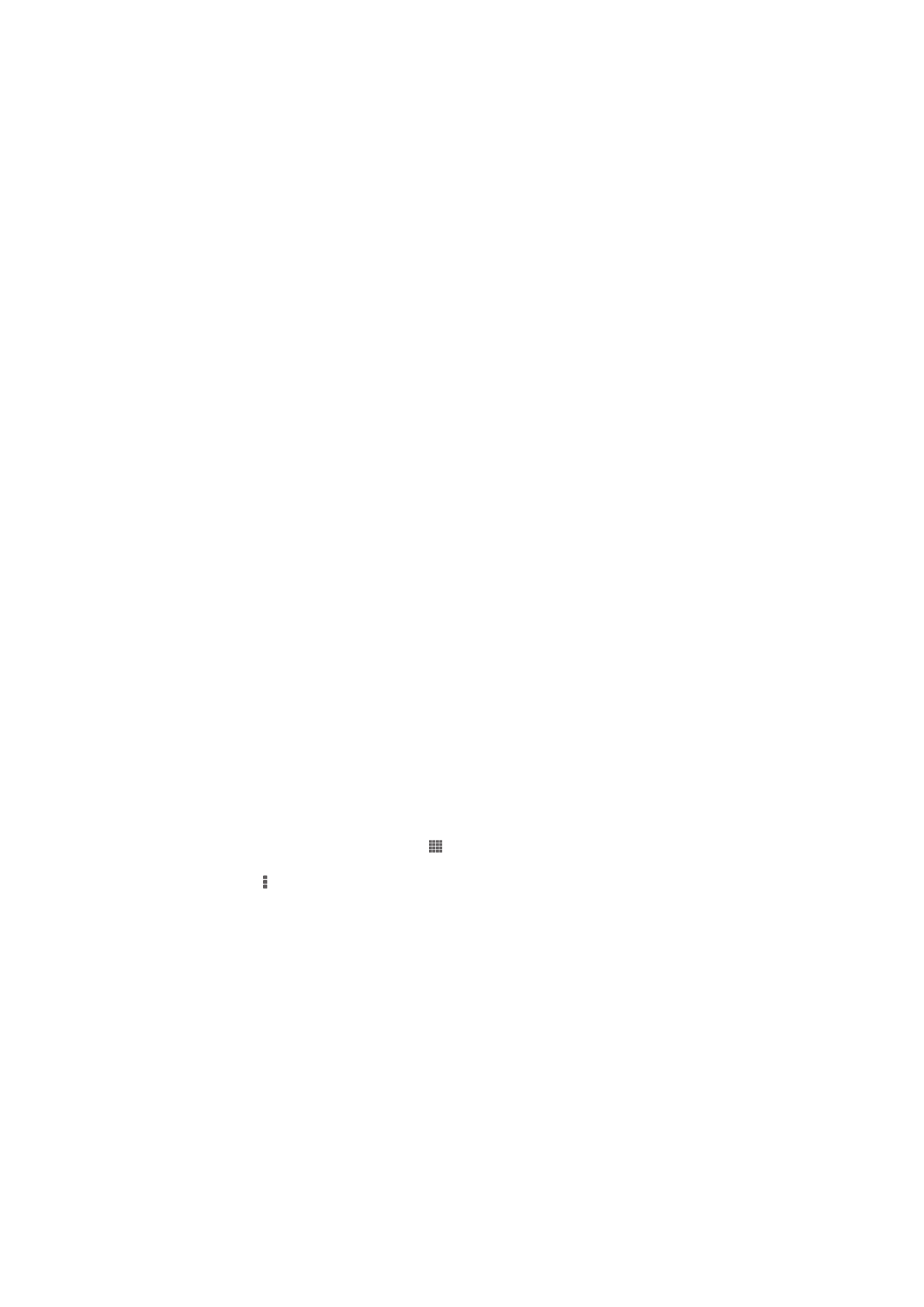
Envoyer et recevoir des éléments à l'aide de Bluetooth™
Vous pouvez partager des éléments avec d'autres appareils compatibles Bluetooth™
(téléphones ou ordinateurs). Bluetooth™ vous permet d'envoyer et recevoir plusieurs
types d'éléments :
•
des photos et des vidéos
•
de la musique et d'autres fichiers audio
•
des contacts
•
des pages Web
Pour envoyer des éléments via Bluetooth™
1
Périphérique de destination : Vérifiez que la fonction Bluetooth™ est bien activée
et que votre téléphone est visible par les autres appareils Bluetooth™.
2
Périphérique d’envoi : Ouvrez l’application qui contient l’élément que vous désirez
envoyer et faites défiler pour trouver cet élément.
3
Selon l’application et l’élément que vous souhaitez envoyer, vous devrez peut-
être, par exemple, appuyer longuement sur cet élément ou appuyer sur la .
D’autres méthodes d’envoi peuvent exister.
4
Sélectionnez
Partager ou Envoyer.
5
Sélectionnez
Bluetooth.
6
Activez Bluetooth™ si cela vous est proposé.
7
Saisissez le nom de l’appareil destinataire.
8
Périphérique de destination : Si la demande est faite, acceptez la connexion.
9
Périphérique d’envoi : Si cela vous est demandé, confirmez le transfert vers le
périphérique récepteur.
10
Périphérique de destination : Acceptez l’élément en arrivée.
Pour recevoir des éléments à l’aide de Bluetooth™
1
Vérifiez que la fonction Bluetooth™ est activée et que votre téléphone est visible
pour les autres appareils Bluetooth™.
2
L’appareil émetteur commence à envoyer des données à votre appareil.
3
Si vous y êtes invité, saisissez le même code de passe sur chaque appareil ou
confirmez le code de passe qui vous est suggéré.
4
Si vous recevez une notification de fichier entrant, faites glisser la barre d’état vers
le bas et tapez sur la notification pour accepter le transfert de fichiers.
5
Tapez sur
Accepter pour démarrer le transfert de fichiers.
6
Pour afficher la progression du transfert, faites glisser la barre d’état vers le bas.
7
Pour ouvrir un élément reçu, faites glisser la barre d’état vers le bas et tapez sur la
notification concernée.
Afficher des fichiers que vous avez reçu via Bluetooth™
1
Dans votre Écran d’accueil, tapez sur .
2
Tapez sur
Réglages > Bluetooth.
3
Appuyez sur et sélectionnez
Afficher les fichiers reçus.